Siete professionisti esperti con un’esperienza preziosa da condividere? Siete stanchi della routine del 9-5 e sognate di avere un impatto reale sulla vita delle persone? Avviare un’attività di coaching online potrebbe essere il vostro biglietto per una carriera appagante e redditizia.
Ma ammettiamolo: l’idea di lanciare la propria attività di coaching può essere travolgente. Probabilmente vi state chiedendo come impostare un sito web professionale, gestire le relazioni con i clienti, distinguervi in un mercato affollato e fare soldi online.
Non preoccupatevi: vi abbiamo messo in copertina. In questa guida completa, vi illustreremo i passi esatti per avviare la vostra attività di coaching online utilizzando WordPress, il sito web più popolare sul mercato.
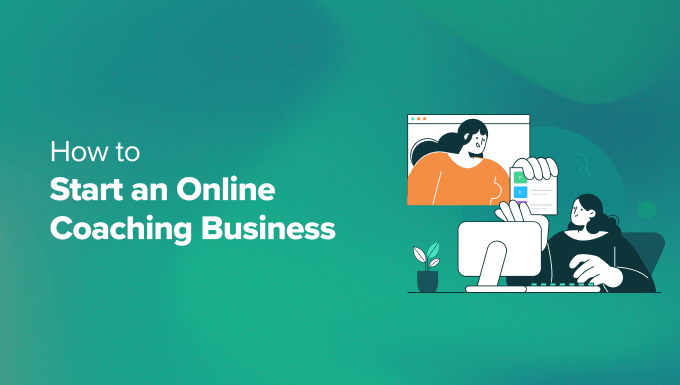
Cosa serve per avviare un’attività di coaching online di successo
Per avviare la vostra attività di coaching online, dovete sapere che tipo di coaching volete offrire.
Esistono molte nicchie di coaching, dal coaching per il benessere e la salute a quello per il fitness, fino al life coaching e al career coaching. È meglio scegliere una specializzazione di coaching basata sulla propria area di competenza.
Dovrete anche scegliere un mercato di riferimento per la vostra attività. Vi consigliamo di fare una ricerca di mercato per capire chi sarebbe più interessato ai vostri servizi di coaching.
Oltre a questo, dovrete decidere che tipo di modello di business del coaching volete utilizzare. Molti coach lavorano direttamente con i clienti attraverso chiamate individuali, mentre altri fanno sessioni di gruppo e altri ancora una combinazione.
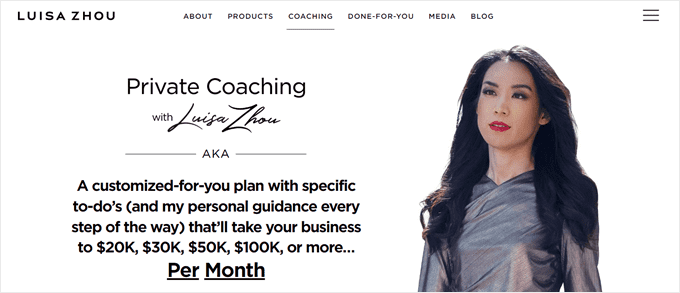
Con queste premesse, parliamo di come avviare un’attività di coaching online e creare un sito web in WordPress. Potete utilizzare i link rapidi qui sotto per navigare in questa guida passo dopo passo:
- Step 1: Get a Hosting Plan and Domain Name
- Step 2: Create a New WordPress Website
- Step 3: Choose a WordPress Coaching Theme
- Step 4: Set Up Your Web Pages
- Step 5: Install and Set Up the MemberPress Plugin
- Step 6: Set Up the CoachKit™ Add-On
- Step 7: Create Your Coaching Program(s)
- Step 8: Select a Video Conferencing Platform
- Step 9: Create Professional Social Media Accounts
- Step 10: Promote Your Online Coaching Services
- No Time to Build Your Site? Check Out WPBeginner Pro Services
Fase 1: ottenere un piano di hosting e un nome di dominio
Qualsiasi attività online di successo inizia con un piano di hosting e un nome di dominio efficaci.
L’hosting web è il servizio che memorizza i file del vostro sito e li rende disponibili online. Il nome di dominio, invece, è l’indirizzo che gli utenti inseriscono nei loro browser internet per raggiungere il vostro sito.
Se offrite servizi di coaching online, allora vorrete un servizio di hosting in grado di mantenere il vostro sito web sempre online, anche quando il traffico si fa improvvisamente intenso.
Consigliamo Bluehost, uno dei fornitori più noti nel settore dell’hosting.

Con Bluehost si ottiene un servizio di web hosting già ottimizzato per WordPress, il costruttore di siti web più diffuso al mondo.
WordPress.org è la piattaforma che utilizzeremo per costruire un sito web di coaching perché è facile da usare e offre molte possibilità di personalizzare il sito in seguito.
Fortunatamente, Bluehost ci ha fornito un link di sconto esclusivo per i lettori di WPBeginner. Basta cliccare sul pulsante qui sotto per utilizzare questa offerta:
Dato che siete agli inizi, vi consigliamo di scegliere il piano Choice Plus. Questo piano vi darà la potenza sufficiente per gestire una piccola azienda, come 40 GB di storage SSD e CDN gratuito per rendere il vostro sito veloce.
È sempre possibile effettuare l’upgrade a un piano di livello superiore con pochi clic se si sta iniziando a superare questo piano.

Una volta scelto il piano, è possibile scegliere un nuovo nome di dominio. I coach online di solito usano solo il loro nome, come tonyrobbins.com. Oppure possono aggiungere una parola chiave relativa al coaching, come andyallencoaching.com.
Se avete bisogno di ispirazione, potete consultare il nostro articolo su come scegliere un nome di dominio e utilizzare il nostro generatore gratuito di nomi commerciali.
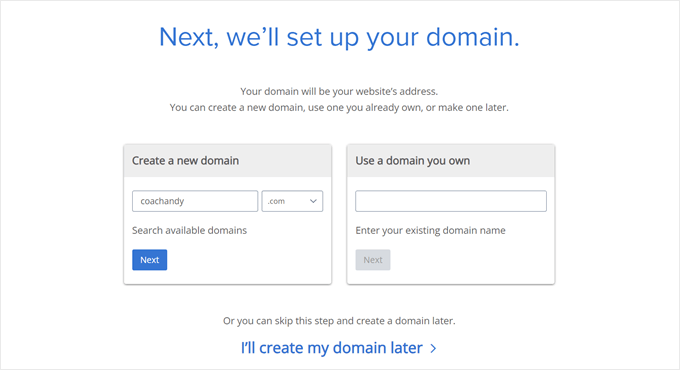
Dopo esservi assicurati un nome di dominio, dovrete compilare le informazioni per il vostro account Bluehost e completare i dettagli del pagamento.
Sono disponibili anche alcuni pacchetti extra da aggiungere all’acquisto, ma sono tutti opzionali.

In alternativa, se scegliete di non utilizzare Bluehost, potete consultare i nostri consigli per il miglior hosting WordPress per realizzare il vostro sito web.
Fase 2: Creare un nuovo sito web WordPress
Se si sceglie di impostare un piano di hosting WordPress di Bluehost, allora Bluehost installerà WordPress automaticamente per voi e potrete saltare questo passaggio.
Detto questo, è possibile che decidiate di saltare la parte di installazione o che abbiate già un piano Bluehost e non siate sicuri di come impostare un nuovo sito web nel vostro account. In tal caso, seguite questo tutorial per creare un nuovo sito WordPress.
Nota: se utilizzate altri servizi di hosting come SiteGround, Hostinger o WP Engine, potete seguire la nostra guida completa su come installare WordPress.
La prima cosa da fare è accedere al proprio account Bluehost per accedere al pannello di controllo Bluehost.
Quindi, navigare nel menu “Siti web” e fare clic su “Aggiungi sito”.

Da qui, potete semplicemente selezionare “Installa WordPress”.
Quindi, fare clic su “Continua”.

Una volta fatto, potete compilare il campo Titolo del sito, che sarà il nome del vostro sito web. Può essere semplicemente il nome del vostro studio di coaching o qualcosa come “Coaching con [il vostro nome]”.
Dopo aver completato questo campo, è sufficiente fare clic su “Continua”.

Successivamente, è necessario collegare un dominio esistente al proprio sito web.
In alternativa, potete utilizzare un sottodominio temporaneo fino a quando non sarete pronti ad acquistare un nuovo dominio per lanciare il vostro sito web. Quindi, fate clic su “Continua”.

Al termine dell’installazione, si dovrebbe tornare al menu Siti web e vedere il nuovo sito elencato.
Per accedere all’area di amministrazione di WordPress, è sufficiente selezionare “Modifica sito”. In alternativa, potete utilizzare l’URL di accesso del vostro sito web per accedere al pannello di amministrazione.

Dopo aver configurato WordPress, passiamo alle fasi successive.
Passo 3: Scegliere un tema per il coaching su WordPress
Untema WordPress è una serie di file modello che controllano l’aspetto del sito web e facilitano la progettazione delle pagine.
Con un tema, non dovrete codificare o progettare alcuna parte del vostro sito da zero. È sufficiente scegliere un tema adatto alle vostre esigenze e modificare i colori, i caratteri e le altre opzioni di personalizzazione per adattarli al vostro marchio.
Per consigli sui temi, potete consultare il nostro elenco dei migliori temi WordPress per life coach.
Una volta scelto il tema, potete seguire la nostra guida passo passo su come installare un tema WordPress.
Per modificare il tema, è possibile utilizzare l’Editor completo del sito di WordPress (FSE) o il Theme Customizer. Entrambi sono funzioni predefinite di WordPress per la creazione di temi e sono piuttosto semplici da usare per i principianti.

Tuttavia, molti utenti di WordPress li hanno trovati limitanti, soprattutto in termini di opzioni di personalizzazione. Per questo motivo, consigliamo di utilizzare un plugin di page builder come SeedProd.
Tra tutti i plugin di page builder che abbiamo provato, SeedProd è stato il più facile da usare e ha offerto ottime funzioni per personalizzare il sito. È possibile trascinare e rilasciare facilmente gli elementi nella pagina web e modificare ogni blocco o sezione della pagina.
Inoltre, SeedProd dispone di kit di template WordPress di alta qualità per i servizi di coaching, come questo per il life coaching:
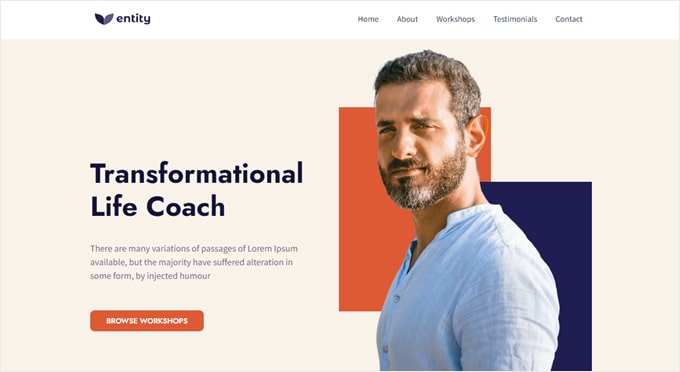
Come installare un modello di tema SeedProd
Per utilizzare un tema SeedProd, è necessario installare prima il plugin SeedProd. Per una guida passo passo, consultate il nostro articolo su come installare un plugin di WordPress.
Nota: la versione gratuita di SeedProd è disponibile nella directory dei plugin di WordPress. Tuttavia, si consiglia di utilizzare la versione Pro per ottenere l’accesso completo ai modelli e alle funzioni del costruttore di temi.
Successivamente, assicurarsi di attivare la chiave di licenza SeedProd. È sufficiente incollare la chiave di licenza dalla pagina dell’account SeedProd e fare clic su “Verifica chiave”.

Una volta fatto, basta andare su SeedProd ” Theme Builder dalla propria dashboard.
Quindi, fare clic su “Kit di modelli di temi”.

A questo punto, basta cercare il modello di tema che meglio si adatta alle vostre preferenze. Se inserite il termine “coach” nella barra di ricerca, troverete diversi temi per siti web di coaching tra cui scegliere.
Se si è scelto un tema specifico, è sufficiente passare il mouse sul tema desiderato e fare clic sul pulsante arancione con il segno di spunta.
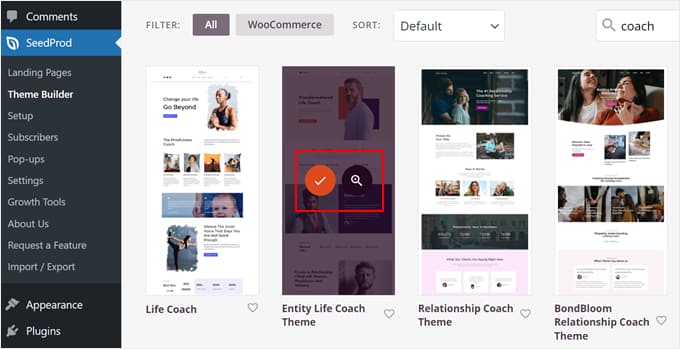
A questo punto si accede al costruttore di pagine di SeedProd.
Qui si possono fare molte cose, come cambiare gli elementi all’interno del tema, aggiungere nuove sezioni e trascinare i contenuti nella pagina.

Per istruzioni passo passo, vi consigliamo di consultare il nostro corso WPBeginner su come iniziare con SeedProd e la nostra guida per principianti su come personalizzare il vostro tema WordPress.
Fase 4: Impostazione delle pagine web
Il passo successivo consiste nell’impostare le pagine del sito. Per ulteriori informazioni, potete leggere il nostro articolo sulla creazione di pagine personalizzate in WordPress.
Per un’attività di coaching online, consigliamo di avere almeno le seguenti pagine:
- Homepage – È il punto in cui la maggior parte degli utenti arriva per la prima volta sul vostro sito web, quindi è importante dare una forte impressione su questa pagina. Per maggiori informazioni, potete leggere la nostra guida su come creare una homepage personalizzata.
- Pagina About – In questa pagina è bene spiegare meglio il vostro background e cosa vi rende qualificati per essere un coach online nel vostro settore.
- Pagina di contatto – Questa pagina consente alle persone di contattarvi facilmente e di conoscere i vostri servizi di coaching prima di iscriversi. Assicuratevi di aggiungere un modulo di contatto utilizzando un costruttore di moduli facile da usare come WPForms.
- Pagina di prenotazione di una consulenza gratuita – È facoltativo, ma alcuni coach permettono agli utenti di prenotare una consulenza gratuita per aumentare le possibilità di ottenere clienti. È possibile aggiungere un modulo di prenotazione per rendere più facile ai visitatori fissare un appuntamento.
- Pagina dei servizi di coaching – Qui potete spiegare meglio le vostre offerte di coaching, nonché i livelli di appartenenza e i vantaggi per i clienti. Potete creare pagine secondarie per spiegare meglio ogni programma e visualizzarle su una pagina madre per tutti i vostri servizi.
Per conoscere le pagine indispensabili per il vostro sito web, leggete la nostra guida sulle pagine importanti che ogni sito WordPress dovrebbe avere.
Passo 5: Installare e configurare il plugin MemberPress
Dopo aver configurato tutte le pagine, procediamo all’installazione di un plugin per l’iscrizione al coaching sul vostro sito web WordPress.
Un plugin per i soci vi permette di impostare e gestire i servizi a pagamento e i livelli di iscrizione dei clienti. Inoltre, è possibile limitare alcuni tipi di contenuti ai soli clienti del coaching.
Dopo aver provato molti plugin di membership, riteniamo che MemberPress sia l’opzione più semplice per i principianti. Il plugin è facile e veloce da configurare e offre un componente aggiuntivo CoachKit™ per creare la piattaforma di coaching online di cui avete bisogno.
Con questo componente aggiuntivo di MemberPress, potete creare programmi di coaching illimitati, impostare tappe per i clienti per motivare il loro apprendimento e integrare il vostro sito web con Calendly per programmare chiamate o sessioni di coaching offline con i clienti.
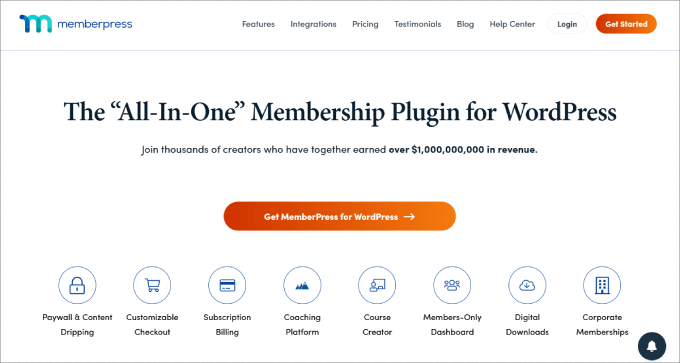
Nota: se state cercando un’alternativa, vi consigliamo anche AccessAlly, che offre potenti funzioni di coaching di gruppo.
Prima di tutto, è necessario installare MemberPress. Se avete bisogno di aiuto, potete seguire il nostro tutorial su come installare un plugin di WordPress. Per questa guida, utilizzeremo il piano MemberPress Elite perché è lì che è disponibile il componente aggiuntivo CoachKit.
Una volta installato e attivato il plugin, non dimenticate di attivare la licenza MemberPress. Basta andare su MemberPress ” Impostazioni e inserire la chiave di licenza dove necessario. Dopodiché, fate clic su “Attiva la chiave di licenza”.

Abbiamo già una guida approfondita su come creare un sito associativo. Vi guiderà attraverso passi importanti come l’impostazione dei metodi di pagamento e l’aggiunta di moduli di iscrizione.
A scopo dimostrativo, però, vi mostreremo come creare un piano di affiliazione e limitarne il contenuto ai membri. È possibile ripetere questo passaggio per creare tutti i piani necessari.
Creare un piano di affiliazione
Per creare un piano di iscrizione, andare su MemberPress “ Iscrizioni. Quindi, fare clic su “Aggiungi nuovo”.
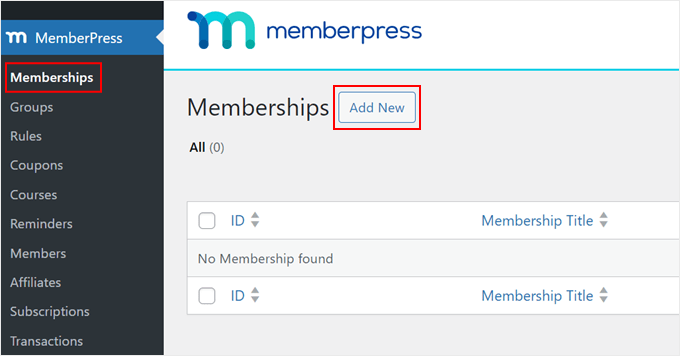
A questo punto, si arriva alla pagina dell’editor del piano associativo, che ha un aspetto simile all’editor classico di WordPress. In alto, potete dare un nome al vostro piano di iscrizione e una breve descrizione per promuoverlo.
Nella sezione “Condizioni dell’abbonamento” è possibile aggiungere un prezzo, cambiare il tipo di fatturazione da monotipo a ricorrente e modificare l’accesso da Durata a Scadenza o Scadenza fissa.
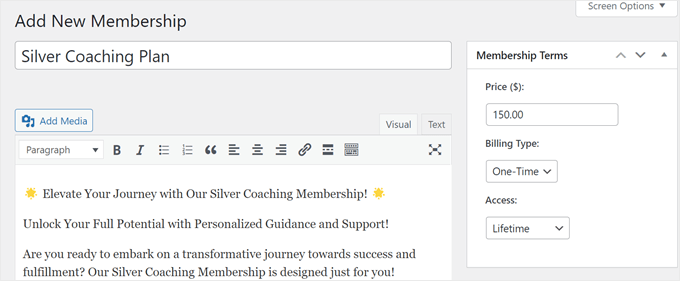
Successivamente, scorrere fino alla sezione Opzioni di iscrizione.
Nella scheda ‘Registrazione’ è possibile personalizzare il testo del pulsante di registrazione, attivare un messaggio di ringraziamento personalizzato, attivare un’e-mail di benvenuto per i nuovi utenti, personalizzare i metodi di pagamento e personalizzare i campi delle informazioni dell’utente nel modulo di registrazione.
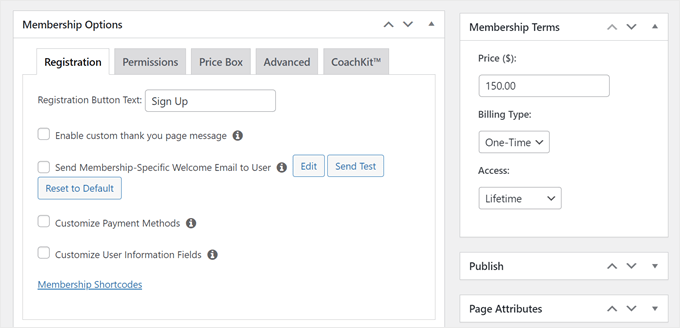
Passando alla scheda “Autorizzazioni”, è possibile selezionare il tipo di utente che può acquistare il piano e creare un messaggio personalizzato di assenza di autorizzazioni per gli utenti senza accesso autorizzato.
Poiché si intende vendere questo piano di iscrizione a nuovi utenti, si può lasciare l’impostazione “Chi può acquistare questa iscrizione” a “Tutti”.
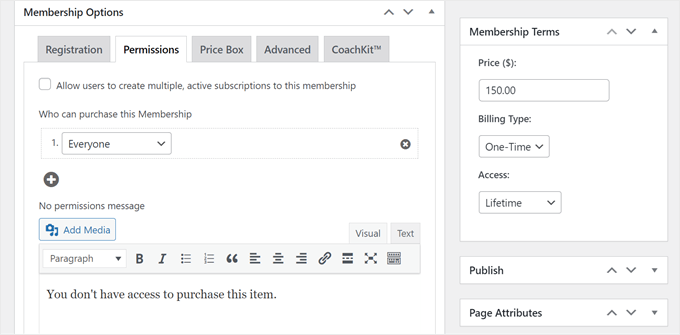
Passiamo alla scheda “Riquadro prezzo”, dove è possibile personalizzare l’aspetto del riquadro del prezzo del piano associativo nella pagina dei prezzi.
Sentitevi liberi di inserire un testo di intestazione, un testo sui vantaggi, un testo a piè di pagina e un testo sui pulsanti per rendere più attraente il vostro piano di adesione.
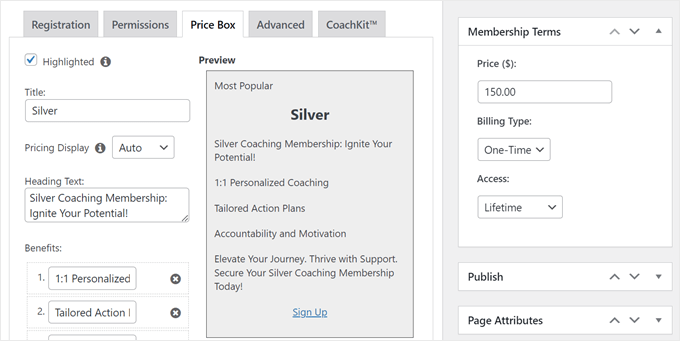
Una volta che si è soddisfatti del piano di adesione, fare clic su “Pubblica” per rendere il piano di adesione attivo.
Limitare i contenuti in base all’appartenenza
Ora creiamo le regole per limitare i contenuti in base ai livelli di appartenenza. Per prima cosa, andate su MemberPress “ Regole e fate clic sul pulsante “Aggiungi nuovo”.
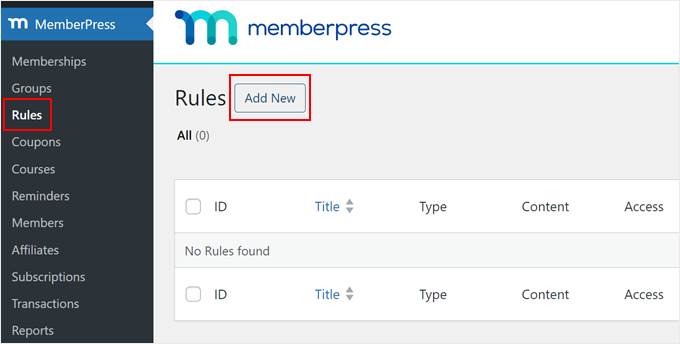
Nella pagina dell’editor delle regole, si può scegliere quale tipo di contenuto sarà accessibile a determinati livelli di appartenenza.
In questo esempio, abbiamo impostato che tutte le pagine o i post classificati come “Premium” saranno disponibili per le persone che hanno un abbonamento al piano di Coaching Silver. Potete aggiungere tutte le condizioni di accesso necessarie.
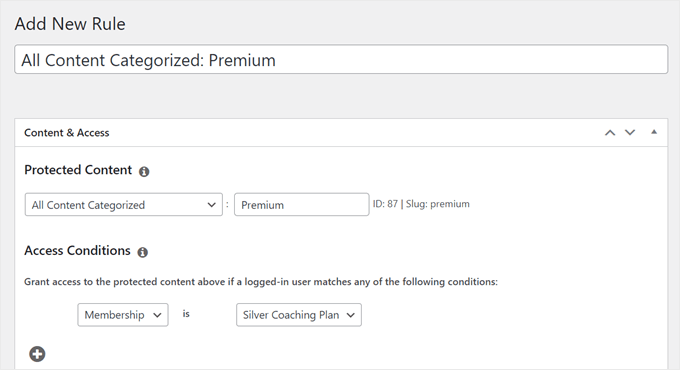
Scendendo verso il basso, è possibile attivare la funzionalità Drip o Expiration.
Contenuto a goccia significa che tutti i contenuti saranno disponibili gradualmente anziché tutti in una volta. Con Expiration, invece, si intende che il contenuto non sarà più disponibile dopo un certo periodo di tempo.
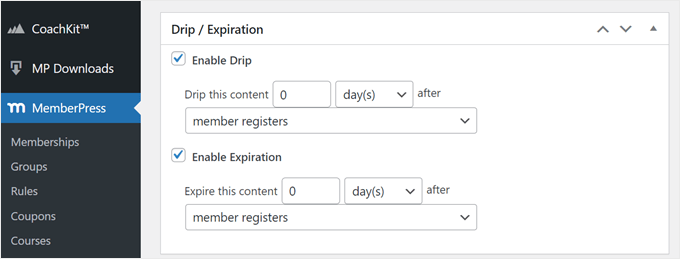
Queste caratteristiche possono rendere il vostro programma di iscrizione più coinvolgente e incoraggiare gli utenti a leggere tutti i vostri contenuti prima che diventino indisponibili.
Una volta terminate le impostazioni della regola, è possibile scorrere verso l’alto e fare clic su “Salva regola” per implementare la nuova regola.
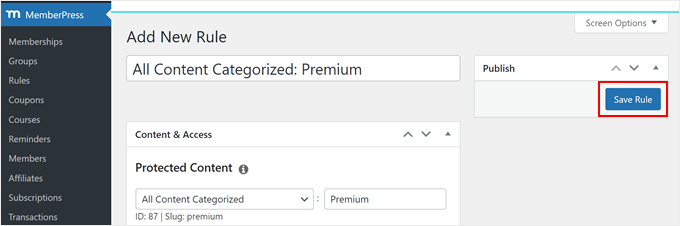
Per ulteriori informazioni sulla creazione di un sito associativo, consultate i seguenti articoli:
- Come creare un portale clienti in WordPress
- Come aggiungere abbonamenti di prova gratuiti in WordPress
- Come vendere iscrizioni di gruppo in WordPress (per i servizi di coaching aziendale)
Fase 6: Impostazione dell’add-on CoachKit
Ora, configuriamo CoachKit™. Tutto ciò che dovete fare è andare su MemberPress ” Componenti aggiuntivi. Quindi, individuate il componente aggiuntivo CoachKit™ e fate clic sul pulsante “Installa componente aggiuntivo”.
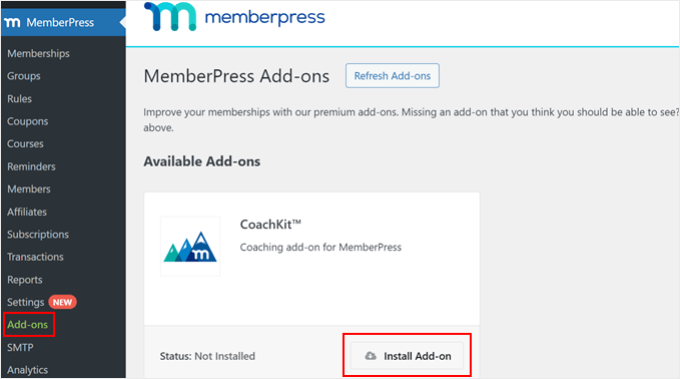
Dopo aver fatto questo, andare su MemberPress ” Impostazioni e navigare nella scheda ‘Pagine’ .
Per impostazione predefinita, MemberPress creerà per voi una pagina Coaching, dove potrete gestire i vostri clienti e seguire i loro progressi. Tuttavia, se desiderate utilizzare una pagina diversa già esistente, potete farlo.
Oppure si può scegliere “Crea automaticamente una nuova pagina” per lasciare che il plugin crei automaticamente una nuova pagina.
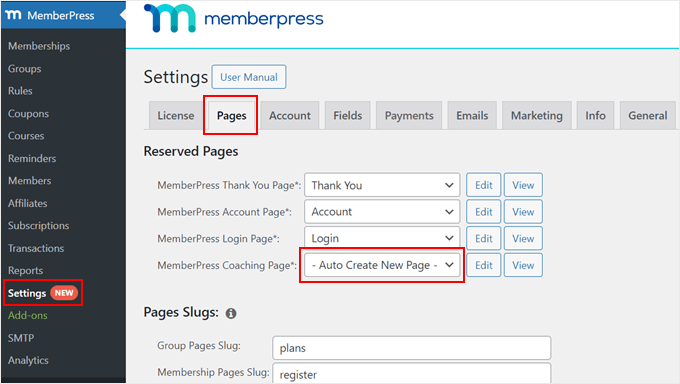
Passiamo ora alla scheda ‘CoachKit™’. Qui potete scegliere di attivare la funzione di live chat per parlare direttamente con i vostri clienti sul vostro sito associativo.
Vi consigliamo di attivare questa funzione, in modo che i vostri clienti possano fare tutto ciò che riguarda il vostro programma di coaching in un unico posto.
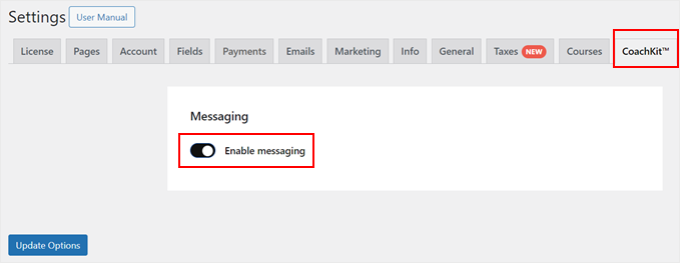
Un’altra scheda da visitare è “ReadyLaunch™”.
Qui è necessario caricare un logo per la propria attività, scegliere un colore per il marchio e assicurarsi che il modello Coaching Pro Mode sia abilitato.
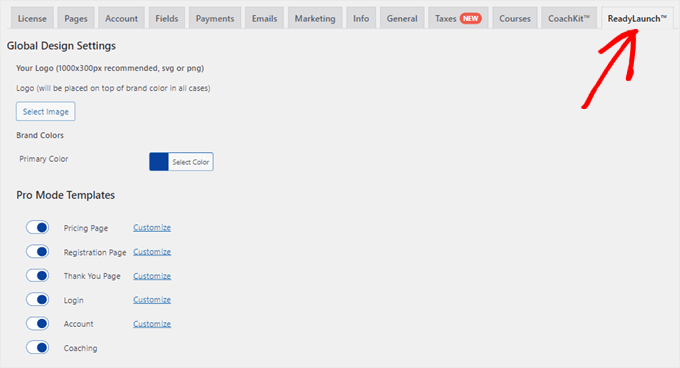
Per impostazione predefinita, MemberPress utilizzerà il modello della modalità Pro per tutte le pagine dei membri.
Ecco come si presenta la pagina del Coaching:
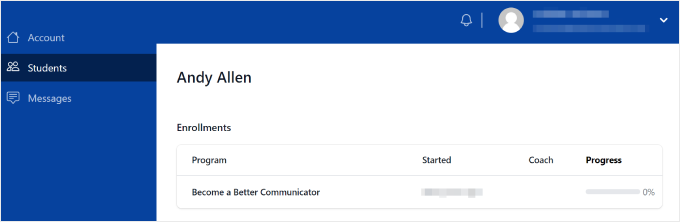
È possibile accedere alla funzione di messaggistica anche dalla pagina del Coaching.
Ecco come si presenta la funzione quando si inizia una nuova conversazione. Se necessario, è possibile inserire allegati.
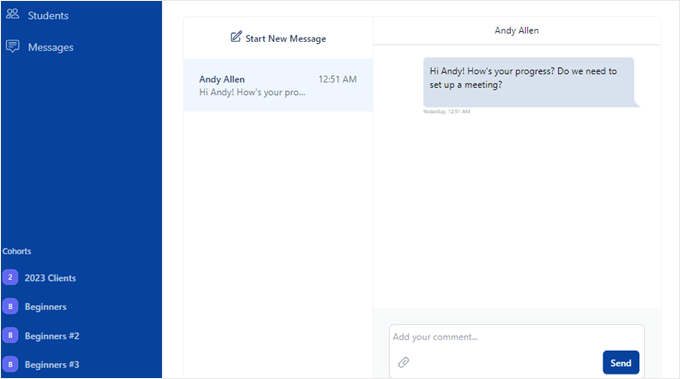
Una volta soddisfatte tutte le impostazioni, è sufficiente scorrere la pagina verso il basso.
Successivamente, fare clic su “Opzioni di aggiornamento”.
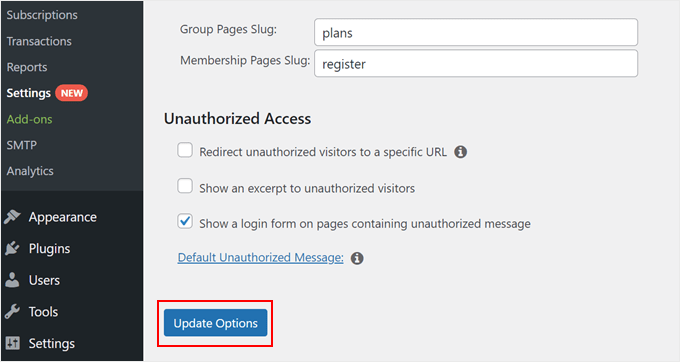
Fase 7: Creare il vostro programma di coaching
A questo punto, potete creare un programma di coaching per i vostri piani di adesione. Dovrete andare su CoachKit™ ” Programmi.
Quindi, è sufficiente fare clic su “Aggiungi nuovo post” per creare un nuovo programma di coaching.

Innanzitutto, diamo un titolo al nuovo programma.
Successivamente, è possibile impostare alcune Pietre miliari e/o Abitudini per il programma.
Una Pietra miliare è un obiettivo limitato nel tempo per monitorare i progressi del cliente. È possibile aggiungere tutte le Pietre miliari che si desidera e impostare le date di scadenza per i clienti che devono raggiungerle.
Per aggiungerne una, basta fare clic su “+ Nuova pietra miliare”.
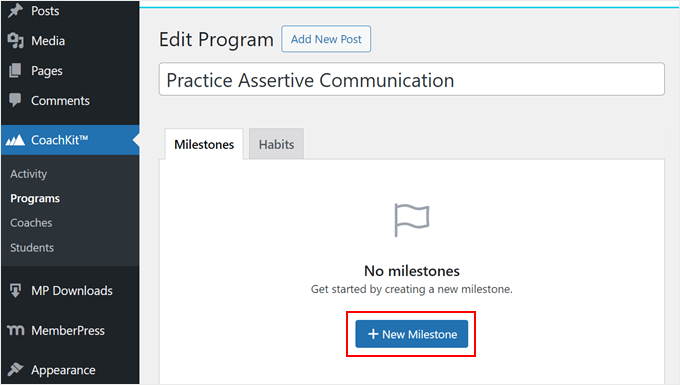
Ora, inserite il nome dell’obiettivo e la data di scadenza per l’inizio del programma.
È inoltre possibile spuntare la casella “Check In” per aggiungere una domanda di verifica con i clienti.
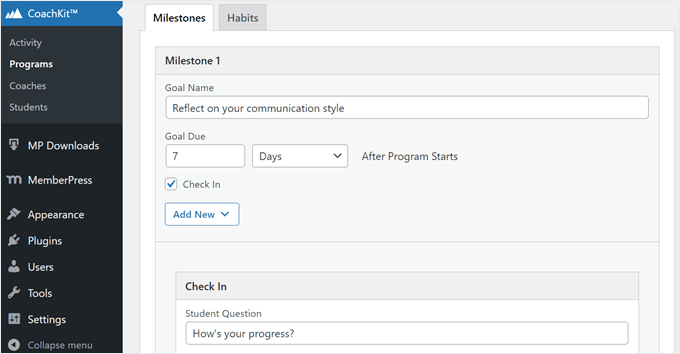
Suggerimento: Si consiglia di installare anche i componenti aggiuntivi Download e Corsi per aggiungere file scaricabili e corsi a Milestones. Per ulteriori informazioni sulla loro configurazione, consultate queste guide:
D’altra parte, le abitudini sono compiti regolari e si possono usare per motivare i clienti a sviluppare una nuova abitudine.
Per creare una nuova abitudine, passare alla scheda “Abitudini” e fare clic su “+ Nuova abitudine”.
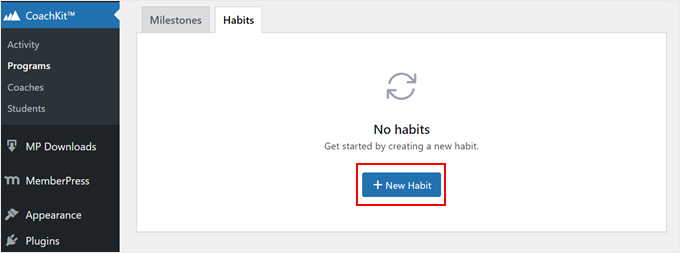
A questo punto, date un nome alla vostra nuova abitudine e scegliete la frequenza con cui eseguirla.
Come per le Pietre miliari, è possibile attivare una domanda di check-in anche per le Abitudini.
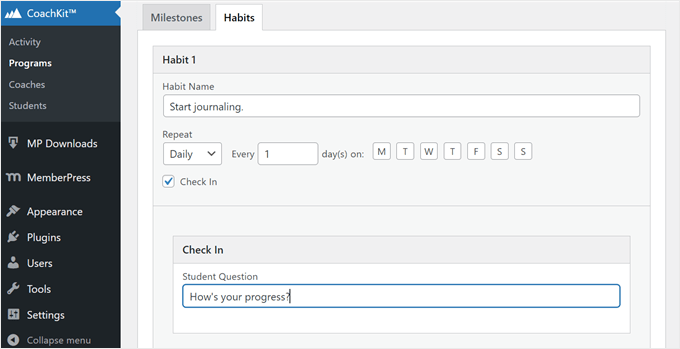
Potete impostare tutte le Pietre miliari e le Abitudini necessarie per il vostro programma di coaching.
Una volta completate le Pietre miliari e le Abitudini, passare alla sezione “Coorti”. Quindi, fare clic su “Nuova coorte”.
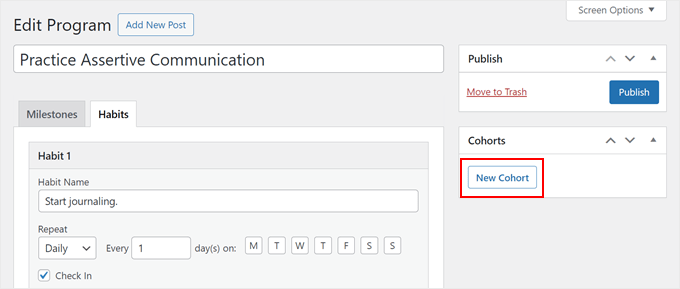
Una Coorte è fondamentalmente un gruppo di studenti iscritti al vostro programma di coaching, simile a una classe in una scuola.
Il motivo per cui i clienti sono organizzati in coorti è limitare il numero di persone che possono iscriversi a un singolo programma. In questo modo, voi o il vostro team di coach non sarete sopraffatti.
Nella finestra a comparsa Coorte, è possibile assegnare un nome alla coorte, limitare il numero di studenti che possono iscriversi al programma e assegnare un coach.
Inoltre, è possibile selezionare se lo studente può iniziare il programma ogni volta che viene iscritto (Dinamico) o a una data fissa di inizio e fine (Fisso).
Si può anche scegliere di rendere lo stato del programma aperto o chiuso per l’iscrizione.
Se si sceglie il tipo dinamico, si consiglia di impostare lo stato “Chiuso” fino a quando non si è assolutamente pronti a eseguire il programma. In caso contrario, non sarà possibile apportare modifiche al programma mentre è già in corso.
Dopo aver configurato tutte le impostazioni della Coorte, basta fare clic su “Salva”.
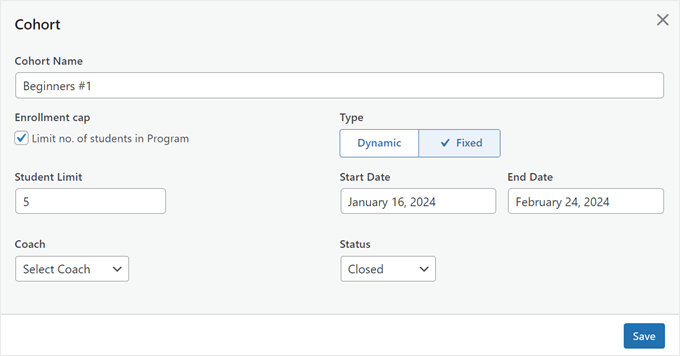
Una volta fatto questo, potete rendere disponibile il nuovo programma di coaching.
Per farlo, è sufficiente fare clic sul pulsante “Pubblica”.
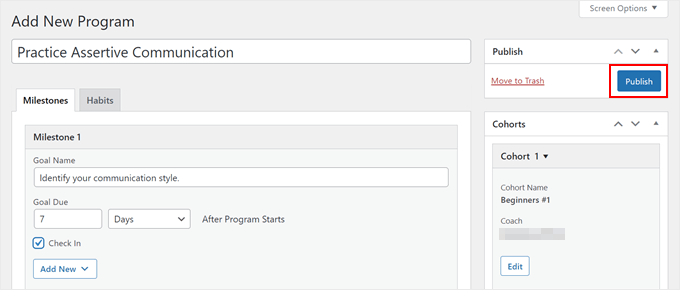
Quello che volete fare ora è aggiungere il vostro programma di coaching a un piano di iscrizione.
Andate su MemberPress ” Memberships dalla dashboard e selezionate il piano appena creato facendo clic sul link “Edit” sotto di esso.

Una volta entrati nella pagina della nuova iscrizione, scorrere fino alla sezione “Opzioni di iscrizione” e passare alla scheda “CoachKit™”.
Nel menu a tendina, è necessario selezionare i programmi di coaching che si desidera avere in questo piano associativo. È inoltre possibile attivare la funzione di messaggistica per consentire ai clienti di contattarvi direttamente.
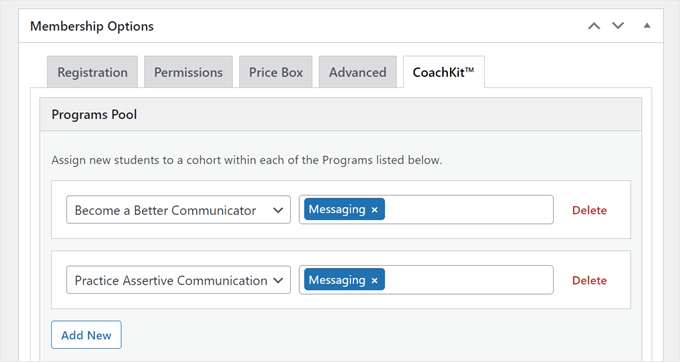
E questo è tutto! Ora potete sentirvi liberi di creare tutti i programmi di coaching e/o i piani di adesione di cui avete bisogno.
Fase 8: Selezionare una piattaforma di videoconferenza
Ciò che rende il coaching diverso dall’insegnamento è che dovrete offrire una linea di comunicazione diretta ai clienti per contattarvi. Per questo motivo, avrete bisogno di un software di video chat per raggiungere i vostri membri.
Consigliamo di utilizzare Nextiva, uno dei migliori servizi telefonici aziendali sul mercato. Il loro software di video chat è completamente basato sul cloud, quindi la qualità audio e video è incredibilmente alta, con pochi o nessun problema.

In alternativa, è possibile utilizzare opzioni popolari come Zoom e Google Meet.
Per saperne di più sui due software, date un’occhiata al nostro articolo su Google Meet vs Zoom: qual è il migliore per la vostra azienda.
Fase 9: Creare account professionali sui social media
Per raggiungere il maggior numero possibile di potenziali clienti, dovreste creare degli account professionali sui social media per la vostra attività di coaching. In genere, per iniziare avrete bisogno di un account Facebook, Instagram e X/Twitter.
Ma se gestite un servizio di coaching aziendale, vi consigliamo anche di creare un account LinkedIn per trovare clienti commerciali.
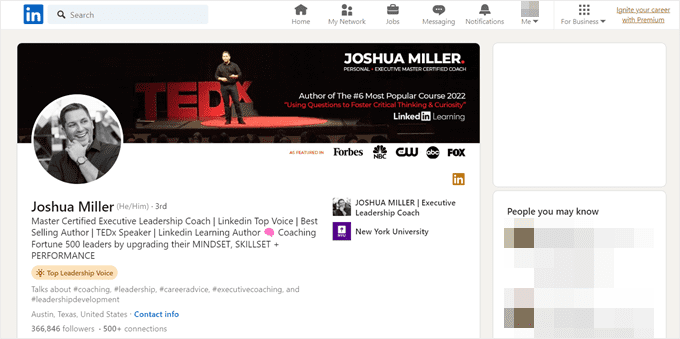
A seconda della vostra nicchia e dei vostri dati demografici, potreste anche creare un account TikTok.
Molti coach di stile di vita, benessere e salute utilizzano questa piattaforma per creare contenuti di consigli e suggerimenti e raggiungere il proprio pubblico di riferimento.
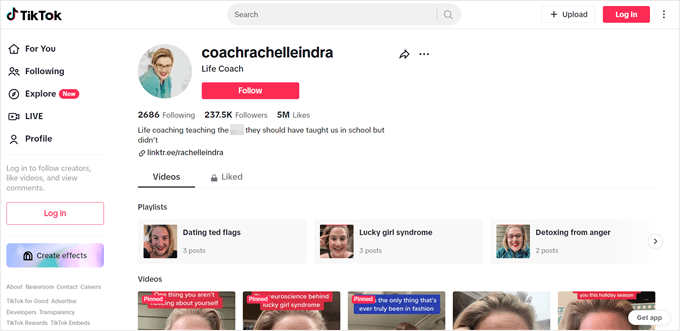
Una volta impostate le piattaforme dei social media, è possibile:
- Aggiungete al vostro sito web le icone dei social media e i pulsanti di condivisione sociale.
- Realizzare contenuti video per TikTok, Instagram Reels e/o cortometraggi per YouTube per trovare nuovi clienti.
- Create gruppi su Facebook per consentire alla vostra comunità di connettersi con voi.
Passo 10: Promuovere i servizi di coaching online
Infine, avrete bisogno di un modo per portare più visitatori sul vostro sito web e farli iscrivere ai vostri servizi di coaching online. Ecco alcune strategie di marketing che potete utilizzare:
- Ottimizzate il vostro sito web per i motori di ricerca. Vi consigliamo di installare un plugin SEO come All in One SEO per rendere il vostro sito più SEO-friendly e ottenere più traffico.
- Lanciate un programma di referral per i clienti, affinché diffondano i vostri servizi e voi possiate offrire loro uno sconto in cambio.
- Iscrivetevi a una piattaforma di recensioni dei consumatori come Trustpilot e visualizzate le testimonianze dei clienti sul vostro sito web.
- Create una lista di e-mail per consentire agli utenti di ricevere offerte e contenuti esclusivi da parte vostra. Potete utilizzare OptinMonster per aumentare le possibilità di ottenere abbonati.
- Avviate un podcast e invitate i leader del settore per ampliare la vostra rete e il vostro raggio d’azione. Oppure potete diventare ospiti di un podcast per far conoscere il vostro nome.
- Organizzate un concorso per far vincere agli utenti un programma di coaching gratuito. Potete utilizzare RafflePress per lanciare questo contenuto sul vostro sito web.
- Creare eBook come lead magnet per attirare potenziali clienti.
Con una solida strategia di marketing, potete gestire un’attività di coaching di successo che risuoni con i clienti e abbia un impatto duraturo.
Non hai tempo per costruire il tuo sito? Verificate i Servizi Pro di WPBeginner
Anche se costruire il proprio sito web per il coaching può essere gratificante, non è l’unico percorso per il successo. Se cercate un’alternativa gratuita, prendete in considerazione i servizi WPBeginner Pro.

Con oltre un decennio di esperienza in WordPress, offriamo una soluzione completa per rendere rapidamente operativa la vostra attività di coaching online. Ci occupiamo di tutti i dettagli tecnici, dalla manutenzione del sito web alla sicurezza, in modo che possiate ricevere il focus su ciò che sapete fare meglio.
Un ottimo sito web è solo l’inizio. Offriamo anche servizi di ottimizzazione della velocità e di SEO per aiutare il vostro sito ad attirare più clienti e a ottenere migliori risultati nelle classifiche di ricerca.
Saltate i grattacapi tecnici e lasciateci creare la piattaforma online perfetta per la vostra attività di coaching.
Avviare un’attività di coaching online FAQ
Vediamo alcune domande frequenti sulla gestione di un’attività di coaching online.
Il coaching online è redditizio?
Sì, il coaching online può essere redditizio. Molti personaggi pubblici come Tony Robbins hanno gestito con successo un’attività di coaching online che frutta migliaia di dollari. Naturalmente, il potenziale di profitto dipende da vari fattori, come la vostra competenza e la vostra nicchia.
Quanto costa avviare un’attività di coaching online?
I costi di avvio possono variare notevolmente. Come minimo, è necessario disporre di un sito web, di una piattaforma di iscrizione e di spese di marketing, per un totale che può variare da 200 a 1.000 dollari all’anno. Per saperne di più, consultate il nostro articolo su quanto costa avviare un sito associativo.
Quali sono i vantaggi del coaching online?
Il coaching online offre flessibilità sia per i coach che per i clienti, consentendo di svolgere le sessioni da qualsiasi luogo e di ridurre i costi operativi. Potete anche connettervi con i clienti a livello globale, espandendo la vostra portata al di là della vostra sede.
Speriamo che questo articolo vi abbia aiutato a imparare ad avviare un’attività di coaching online. Potreste anche voler selezionare la nostra guida su come vendere servizi di personal training con WordPress e i nostri consigli e trucchi per far crescere la vostra attività online.
Se questo articolo vi è piaciuto, iscrivetevi al nostro canale YouTube per le esercitazioni video su WordPress. Potete trovarci anche su Twitter e Facebook.



Syed Balkhi says
Hey WPBeginner readers,
Did you know you can win exciting prizes by commenting on WPBeginner?
Every month, our top blog commenters will win HUGE rewards, including premium WordPress plugin licenses and cash prizes.
You can get more details about the contest from here.
Start sharing your thoughts below to stand a chance to win!
David Michael Reynolds says
I’m in the process of starting a coaching business. The information has been most useful and has helped me with my business plan. I think WP will be of great help to me.
WPBeginner Support says
Glad our guide was helpful
Admin